Покретач Јава виртуелне машине, није могуће креирати Јава виртуелну машину
Програмски језик као што је Јава(Java) је више од начина за писање програма; Користе га и програмери игара и апликација. Међутим, врло је уобичајено да дође до пада Јава -а. (Java)Ако имате проблема када покушавате да покренете апликацију која је изграђена око Јаве(Java) , овај водич ће вам помоћи да решите проблем.
Нису све грешке Јава(Java) виртуелне машине исте. Могу се појавити из много различитих разлога. У овом чланку ћемо објаснити најчешће узроке грешке покретача Јава виртуелне машине – (Java)Није могуће креирати Јава виртуелну машину(Could not create the Java Virtual Machine) и како то поправити.
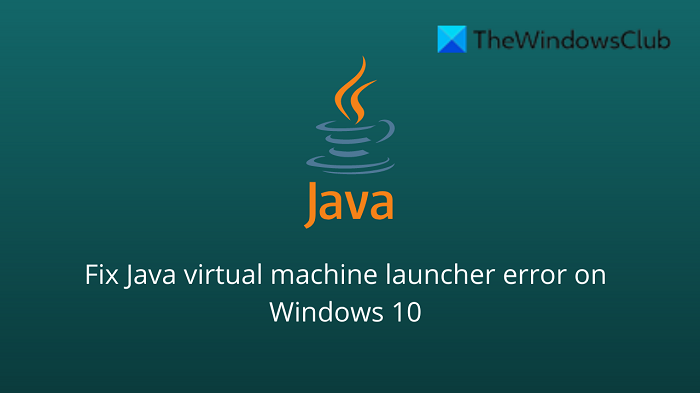
Шта је Јава једноставним речима?
Јава(Java) је популаран програмски језик који може да ради на различитим оперативним системима и уређајима. Има много различитих употреба, укључујући веб развој, мобилне апликације, десктоп апликације и програмирање на страни сервера. Јава(Java) генерише виртуелну машину (ВМ) која извршава код написан у Јави(Java) . До грешке покретача Јава(A Java) виртуелне машине може доћи ако нешто пође наопако са подацима или кодом који обрађује Јава(Java) виртуелна машина.
Шта је грешка Јава(Java) виртуелне машине?
Грешка Јава(Java) виртуелне машине, такође позната као грешка ЈВМ(JVM) , класификована је као грешка коју генерише Јава виртуелна машина(Java Virtual Machine) . Када дође до ове врсте грешке, то обично значи да рачунар не може да прочита или разуме код. Ово се може десити из више разлога, на пример када рачунар није ажуриран са потребним закрпама или ако није компатибилан са Јавом(Java) . Ако наиђете на ЈВМ(JVM) грешку док користите рачунар, важно је да знате како да се опоравите од овог проблема. Ево неколико корака које треба предузети да бисте решили овај проблем и наставили да користите рачунар.
Током протеклих неколико дана, схватили смо да су неки корисници имали грешку познату као Није могуће креирати Јава виртуелну машину(Could not create the Java Virtual Machine) . Према ономе што смо прикупили, грешка има тенденцију да се појави када корисник покушава да покрене апликацију која је направљена помоћу Јаве(Java) .
Како да поправите грешку покретача Јава виртуелне машине(Java Virtual Machine Launcher Error)

Да бисте решили овај проблем, прво се уверите да имате сва потребна ажурирања и да ли је програм исправно инсталиран. Након тога, можете почети да тражите могућа решења да поправите грешку покретача Јава виртуелне машине на Виндовс 11/10:(Java)
- Додајте нову системску променљиву за Јаву
- Покрените Јава.еке као администратор
- Деинсталирајте(Uninstall) и поново инсталирајте (Reinstall)Јава(Java) апликацију .
Није могуће креирати Јава виртуелну машину(Java Virtual Machine)
Хајде сада да их погледамо ближе:
1] Додајте(Add) нову системску променљиву за Јаву(Java)
Да бисте исправили ову грешку, морате додати нову променљиву у Јава систем и видети да ли она решава грешку. Пратите(Please) доле наведене кораке да бисте решили овај проблем:
- Кликните десним тастером миша(Right-click) на мени Старт(Start) и изаберите Покрени(Run ) са листе менија.
- Откуцајте(Type) сисдм.цпл у поље за претрагу и кликните на дугме ОК.
- Идите на картицу Адванцед(Advanced) и изаберите Енвиронмент Вариаблес(Environment Variables) на дну.
- У одељку Системске варијабле(System variables) кликните на дугме Ново(New) .
- На следећем екрану откуцајте _ЈАВА_ОПТИОНС у поље Име променљиве(Variable name) .
- Затим ћете морати да унесете –Ксмк512М(–Xmx512M) у поље за вредност променљиве(Variable) .
- Сада кликните на дугме ОК да примените промене.
У наставку можете пронаћи детаљно објашњење горњих корака:
Да бисте започели, прво отворите прозор Систем Пропертиес . (System Properties)Ово се може урадити кроз дијалог Покрени или кроз (Run)Филе Екплорер(File Explorer) .
Дакле, притисните пречицу на тастатури Windows + RПокрени(Run) . Затим укуцајте сисдм.цпл(sysdm.cpl) у поље за претрагу и кликните на дугме ОК.
Алтернативно, отворите Филе Екплорер(File Explorer) користећи пречицу на тастатури Windows + EЗатим кликните десним тастером миша на Овај рачунар(This PC) и изаберите опцију Својства(Properties) из контекстног менија.
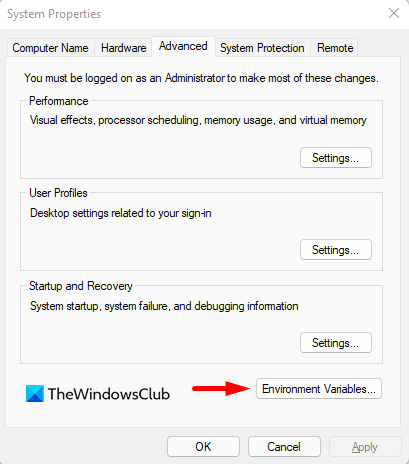
Унутар прозора Систем Пропертиес(System Properties) изаберите Енвиронмент Вариаблес(Environment Variables) на дну картице Адванцед .(Advanced)
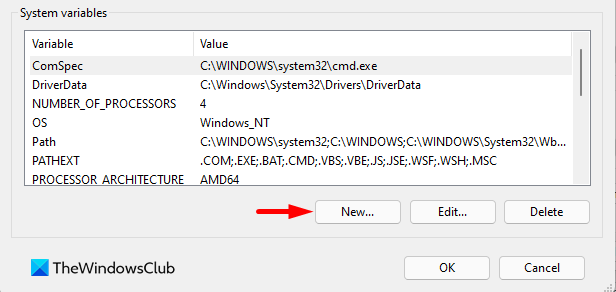
Затим кликните на дугме Ново(New ) у одељку Системске варијабле(System variables) .
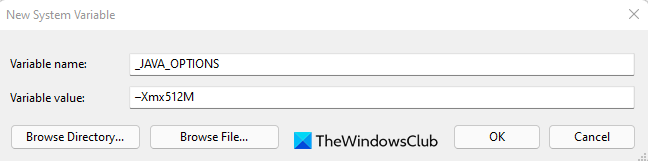
Сада ћете морати да унесете _ЈАВА_ОПТИОНС(_JAVA_OPTIONS) у поље Име променљиве. Да бисте поставили променљиву, мораћете да унесете –Ксмк512М(–Xmx512M) у текстуални оквир Вредност променљиве . (Variable)Тиме ће се додела РАМ-(RAM) а повећати на 512 мегабајта.
Када унесете измене, кликните на ОК да бисте их сачували. Такође, кликните на ОК у прозору Енвиронментал .(Environmental)
2] Покрените(Run) програм као администратор
Према извештајима, неки корисници би могли да реше ову грешку када отворе Јава(Java) извршну датотеку са административним привилегијама. Следећи кораци ће вас водити кроз то:
- Притисните тастер Виндовс(Windows) + К пречицу на тастатури.
- Унесите Јава(Java) у поље за претрагу.
- Кликните десним тастером миша на Јава и изаберите Отвори локацију датотеке(Open file location) из контекстног менија.
- На следећој страници кликните десним тастером миша на Јава(Java) извршну датотеку и изаберите опцију Својства .(Properties)
- Када се отвори прозор Јава Пропертиес , пређите на картицу (Java Properties)Компатибилност(Compatibility) .
- У одељку Подешавања(Settings) означите поље за потврду поред Покрени(Run) програм као администратор.
- Кликните(Click) на Примени(Apply) , а затим притисните дугме ОК да бисте сачували промене.
- Сада затворите прозор Филе Екплорер.
Када завршите све горе наведене кораке, поново покрените рачунар и погледајте да ли је проблем сада решен.
3 ] Деинсталирајте(] Uninstall) и поново инсталирајте (Reinstall)Јава(Java) апликацију

Можете поново инсталирати Јава ЈРЕ(Java JRE) апликацију. Међутим, пре него што кренемо тим путем, има смисла прво деинсталирати програм. Урадите то притиском на Windows key + I да бисте покренули мени Подешавања(Settings) , а затим идите на Apps > Apps & Features . Померите(Scroll) се надоле док не наиђете на Јава(Java) програм, затим кликните на дугме са три тачке(three-dotted) и обавезно изаберите Деинсталирај(Uninstall) да бисте га уклонили.
Што се тиче поновног инсталирања апликације, морате посетити званичну страницу Јаве Рунтиме Енвиронмент(Jave Runtime Environment) и преузети је за свој Виндовс 11 рачунар. Када завршите, инсталирајте алатку, а затим поново покрените рачунар. Одатле, наставите и проверите да ли се Цоулд Нот Цреате Тхе Јава Виртуал Мацхине(Could Not Create The Java Virtual Machine) још увек појављује.
That’s it. Hopefully, one of these solutions will work for you!
Шта је узрок грешке Не могу(Could) да направим Јава виртуелну машину ?(Java Virtual Machine)
Узрок ове грешке у Windows 11/10 прилично варира. На пример, ако користите домаћу Јава(Java) апликацију, можда је позивају погрешне опције. Алтернативно, Јава(Java) апликација коју покушавате да отворите може да не успе ако је величина меморије гомиле већа од величине системске променљиве(System Variable) .
Шта је грешка виртуелне машине у (Machine)Јави(Java) ?
Ова грешка указује да Јава виртуелна машина(Java Virtual Machine) не ради исправно или да више нема довољно ресурса да настави са радом.
Повезан:(Related:)
- Како ручно омогућити најновију верзију Јаве на Виндовс системима(How to manually enable the latest Java version on Windows systems)
- Јава инсталација или ажурирање није завршено – код грешке 1603(Java Install or Update did not complete – Error Code 1603)
Related posts
Поправка Није могуће креирати Јава виртуелну машину у оперативном систему Виндовс 10
Како да поправите грешку „Није могуће креирати Јава виртуелну машину“.
Поправи грешку Јава виртуелне машине или ЈВМ није пронађена
Управљање виртуелним машинама није присутно на овој машини
Поправите виртуелну машину Хипер-В која се заглавила у стању заустављања
Исправите грешке „Инструкције у референтној меморији није могуће прочитати“.
Поправи Виндовс није могао да доврши инсталацију [РЕШЕНО]
Како да поправите ММЦ није могао да направи додатак
Јава листа на Виндовс контролној табли остаје чак и након деинсталирања Јаве
Како пренети датотеке између виртуелне машине и рачунара домаћина
Како отворити или покренути ЈАР датотеку на Виндовс 11/10
Како да поправите грешку „Виндовс није могао да конфигурише једну или више компоненти система“.
Исправите Не могу да отворим подразумеване фасцикле е-поште. Продавница информација није могла да се отвори
Поправка Јава је покренута, али је вратила излазни код 1
Како уклонити или деинсталирати Јава (ЈРЕ) на Виндовс-у и Мац-у
Исправите грешку „Медијум није могуће учитати“ у Гоогле Цхроме-у
Поправи грешку у Инстаграму није могуће освежити фид на Андроид-у
Како ручно омогућити најновију верзију Јаве на Виндовс системима
Шта је проширена стварност и да ли може да замени све екране?
Како да поправите грешку „ИП адреса сервера није пронађена“ у Гоогле Цхроме-у
